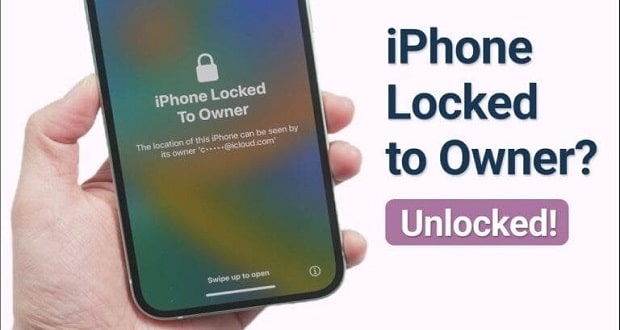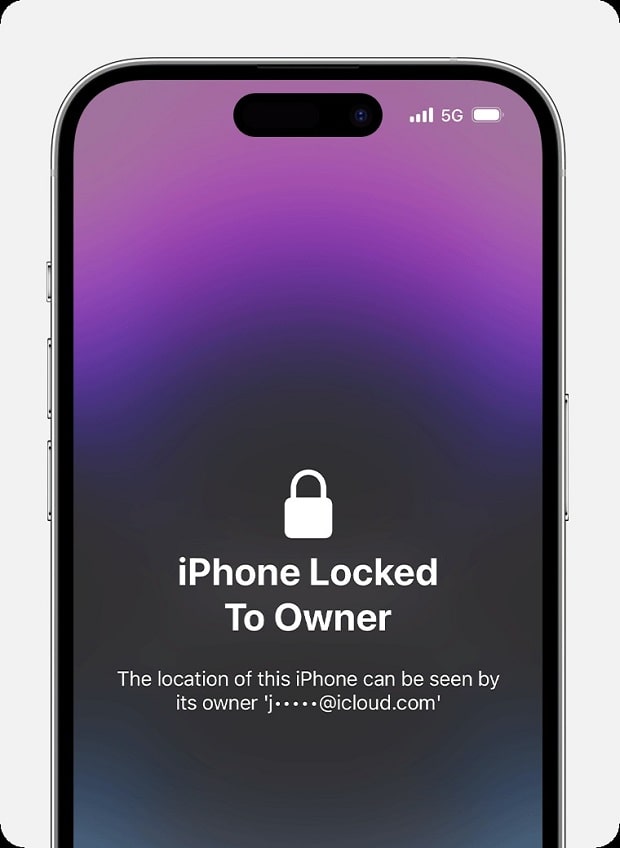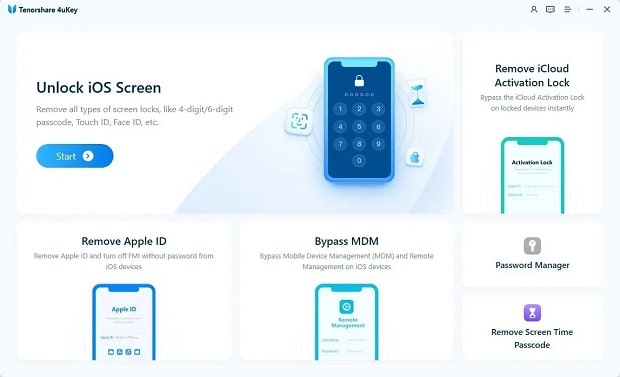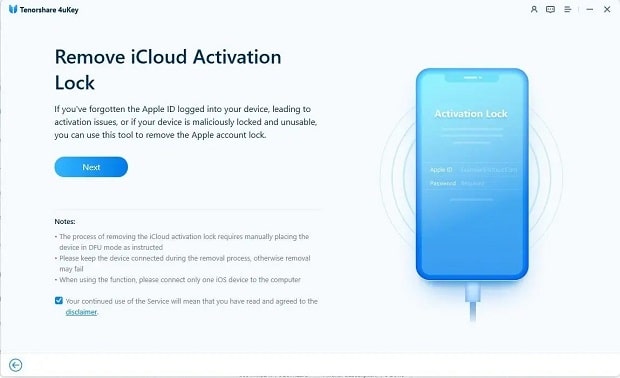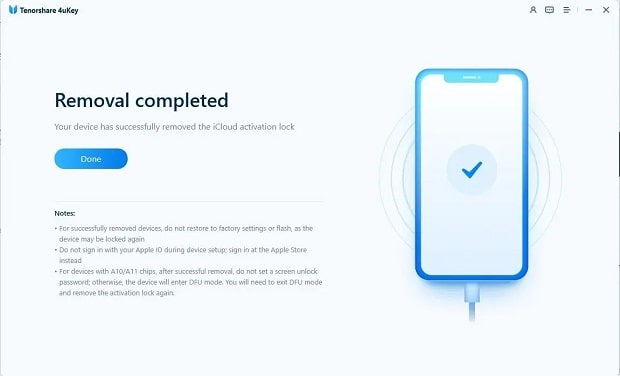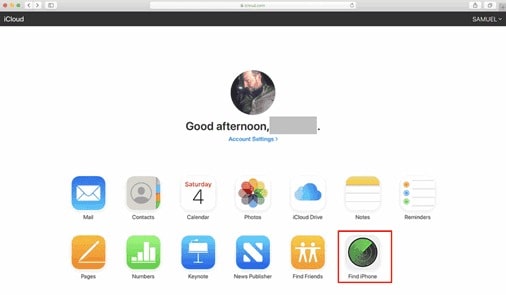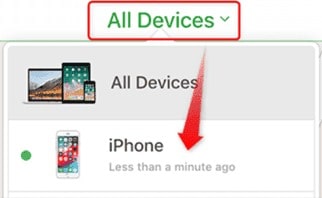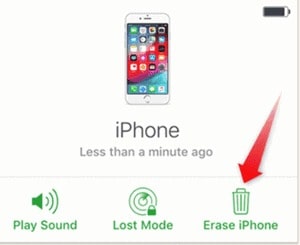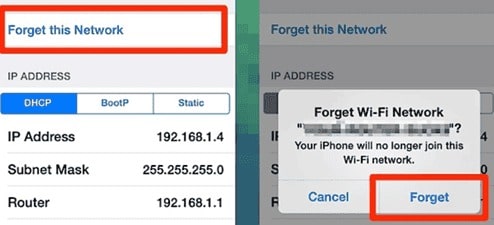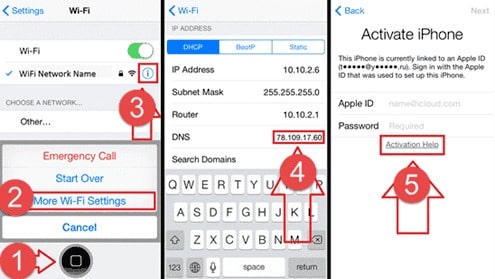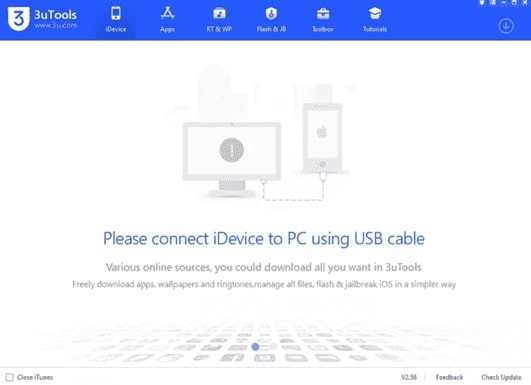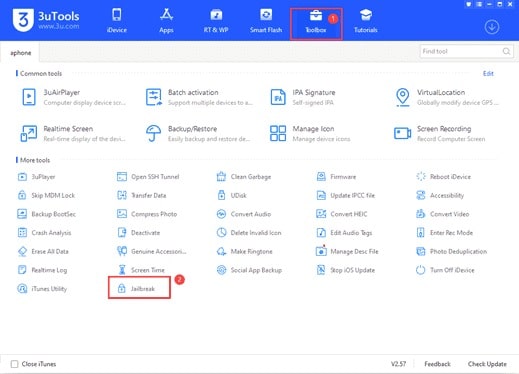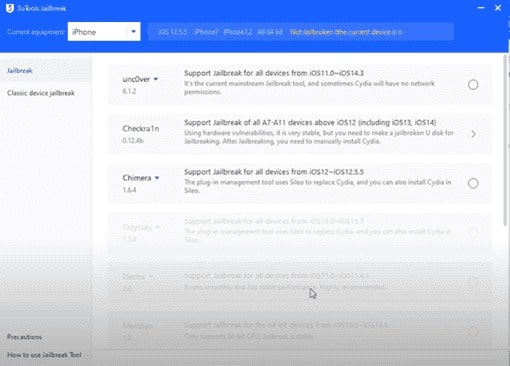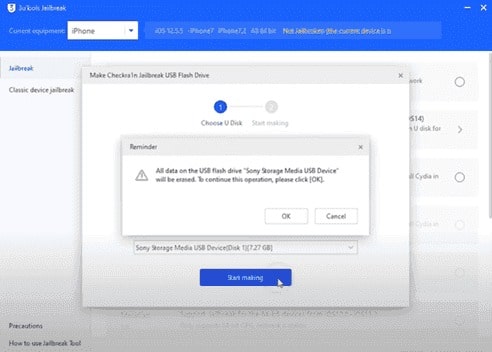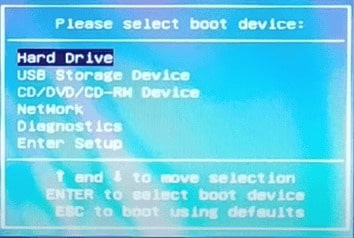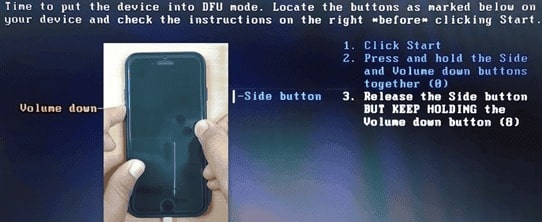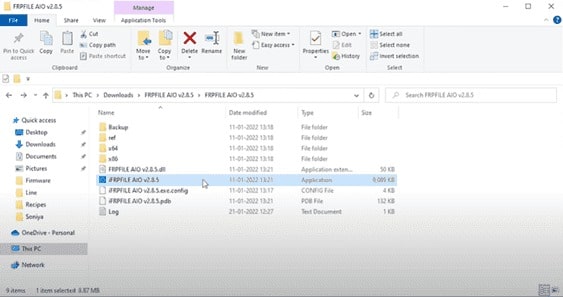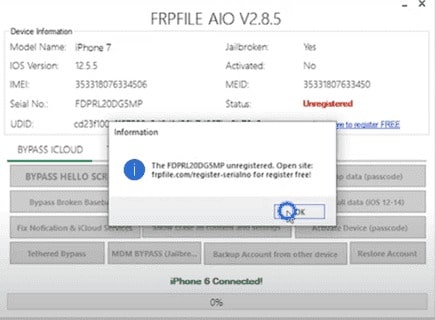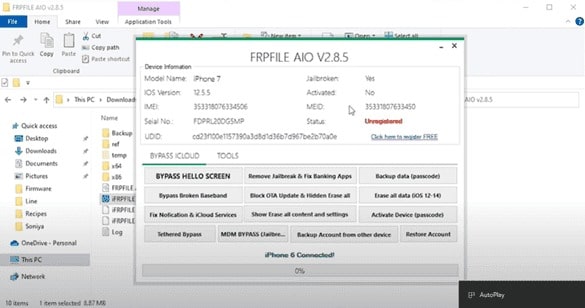اگر قصد باز کردن قفل گوشی آیفون خود را دارید اینجا چهار روش آسان برای انجام این کار را بهصورت گام به گام و تصویری آموزش دادهایم.
فراموش کردن رمز ورود به آیفون یا عدم تشخیص چهره و آنلاک نشدن یک آیفون از جمله بزرگترین نگرانیهای کاربران گوشیهای اپل است که میتواند دسترسی آنها به گوشی را بهطور کامل قطع کند. امروز قصد داریم در گجت نیوز چهار ترفند برای باز کردن قفل آیفون های اپل را بهصورت گام به گام به شما آموزش دهیم.
آیا باز کردن قفل آیفون های اپل امکانپذیر است؟
قابلیت «Locked to Owner» یک ویژگی امنیتی نرم افزاری در دستگاههای اپل است که آنها را برای افرادی که اپل آیدی و پسورد صاحب اصلی دستگاه را در اختیار نداشته باشند قفل میکند. با این وجود گاهی اوقات صاحب اصلی دستگاه اپل آیدی و پسورد خود را فراموش میکند و به همین دلیل اجازه ورود به دستگاه خودش را پیدا نمیکند.
پیش از این که روشهای دور زدن قفل آیفون را آموزش دهیم در نظر داشته باشید که اولا باز کردن قفل گوشیهای اپل بهطور کلی غیرقانونی تلقی میشود. بنابراین تنها در صورتی اجازه انجام این کار را دارید که اپل آیدی و پسورد خود را فراموش کرده باشید. علاوه بر این در برخی موارد نیز باز کردن قفل آیفون تنها اجازه دسترسی به برخی قابلیتهای پایه گوشی مثل دسترسی به وای فای یا دوربین را به کاربر داده و ویژگیهای دیگری مثل اپ استور یا برقراری تماس را همچنان قفل نگه میدارد.
علاوه بر این، موکدا توصیه میکنیم که تحت هر شرایطی بکاپگیری دورهای از اطلاعات آیفون خود را فراموش نکنید تا در صورتی بروز اتفاقاتی مثل فراموش کردن اپل آیدی، دسترسیتان به اطلاعات گوشی مختل نشود.
در اینجا برای باز کردن قفل آیفون چهار روش مختلف را پیشنهاد میدهیم و هریک را آموزش خواهیم داد.
روش اول: استفاده از ابزار Tenorshare 4uKey
بهترین روش برای دور زدن یا قفل کردن آیفون های اپل استفاده از ابزار کاربردی Tenorshare 4uKey است. این ابزار نه تنها به اطلاعات پایه مثل اپل آیدی یا پسورد نیاز ندارد؛ بلکه از هر ابزار اضافی و دستوپاگیر نیز بینیاز است. علاوه بر این، کاربری این ابزار نیز بسیار ساده بوده و از اکثر مدلهای آیفون پشتیبانی میکند.
روش استفاده از ابزار Tenorshare 4uKey برای دور زدن قفل iPhone بهصورت زیر است:
- اپلیکیشن Tenorshare 4uKey را دانلود کرده و روی کامپیوتر خود نصب کنید. سپس آن را اجرا کرده و گزینه Remove iCloud Activation Lock را کلیک کنید.
- گوشی خود را به کامپیوتر متصل کرده و در صفحه نمایش داده شده گزینه Next را فشار دهید. دستگاه در این شرایط وارد حالت ریکاوری شده و جیلبریک کردن گوشی شما آغاز خواهد شد. در این حالت منتظر بمانید تا فرآیند به اتمام برسد.
- پس از این که جیلبریک کردن آیفون به پایان رسید، Tenorshare 4uKey قفل آیفون را دور زده و دستگاه آنلاک شده را در اختیارتان قرار خواهد داد.
همانطور که متوجه شدید ابزار Tenorshare 4uKey نیازمند جیلبریک کردن گوشی است. بنابراین تنها در صورتی باید از این روش استفاده کنید که برای پذیرش دردسرهای جیلبریک کردن گوشی خود آماده باشید.
روش دوم: استفاده از Find My iPhone
یکی از مشکلاتی که خریداران آیفونهای دست دوم معمولا با آن دست و پنجه نرم میکنند، حذف اپل آیدی صاحب قبلی و وارد کردن مشخصات جدید است. در این شرایط بسیاری افراد ترجیح میدهند با تماس گرفتن با صاحب قبلی مشخصات اپل آیدی او را دریافت کرده و آیفون را آنلاک کنند.
البته در صورتی که شما فروشنده آیفون کارکرده باشید میتوانید بدون آن که اطلاعاتتان را در اختیار کاربر جدید قرار دهید، قفل آیفون را از راه دور باز کنید. مراحل انجام این کار بهصورت زیر است:
- وارد وبسایت https://www.icloud.com/ شده و گزینه Find My iPhone را پیدا کنید.
- گزینه All Devices را انتخاب کرده و سپس آیفون قفلشده خود را از میان دستگاههای متصل به اپل آیدی انتخاب کنید.
- در گام بعدی لازم است که در ابتدا کلید Erase iPhone را فشار داده و سپس گزینه Remove from Account را انتخاب کنید تا ابتدا اطلاعات خود را از روی گوشی پاک کرده و سپس قفل آن را برای کاربر جدید باز کنید.
روش سوم: باز کردن قفل آیفون اپل بدون نیاز به کامپیوتر
دو روش گفته شده در بالا هریک مزیتهای خاص خود را داشتند؛ اما نیازمند اتصال به کامپیوتر بودند. با این وجود اگر به کامپیوتر دسترسی ندارید همچنان قادر خواهید بود قفل آیفون را دور زده و از آن استفاده کنید.
در این روش با استفاده از سرورهای شخص ثالث امکان دسترسی به قابلیتهای پایه گوشی مانند دوربین، اینترنت، موزیک پلیر و سایر موارد وجود خواهد داشت. برای انجام این کار مراحل زیر را طی نمایید:
- در صفحه قفل گوشی گزینه Home را فشار داده و سپس کلید Start Over را علامت بزنید تا تنظیمات آیفون آغاز شود.
- در گام بعدی پس از انتخاب ناحیه جغرافیایی و زبان وارد بخش تنظیمات وای فای شوید.
- روی کلید کوچک «i» روی هریک از شبکههای انتخابشده ضربه بزنید و گزینه Forget This Network را انتخاب کنید.
- بار دیگر روی کلید i ضربه زده و این بار دیاناسهای سفارشی زیر را بسته به ناحیه جغرافیایی خود وارد کنید
| آسیا | 104.155.220.58 |
| اروپا | 104.155.28.90 |
| آمریکا | 104.154.51.7 |
| آمریکای جنوبی | 35.199.88.219 |
| استرالیا/اقیانوسیه | 35.189.47.23 |
| سایر مناطق دنیا | 78.100.17.60 |
- پس از وارد کردن DNS کلید Back را فشرده و به شبکه وای فای مد نظرتان متصل شوید. سپس پسورد خود را وارد کرده و کلید Next و سپس Back را وارد کنید تا صفحه فعالسازی آیفون نمایش داده شود.
- در قسمت زیر محل وارد کردن اپل آیدی و پسورد گزینه Activation Help را انتخاب کنید تا امکان دسترسی به سرویسهای پایهای مثل مرورگر، موزیک، دوربین و برخی اپلیکیشنها برایتان فراهم شود.
روش چهارم: استفاده از ابزار 3uTools
چهارمین روش باز کردن قفل آیفون های اپل نیز استفاده از ابزار کاربردی 3uTools است. این ابزار که احتمالا برای بسیاری از شما آشناست قابلیتهای فراوانی را برای مدیریت بیشتر و بهتر آیفون در اختیار کاربران قرار میدهد که یکی از آنها دور زدن قفل گوشی است.
انجام این کار از طریق 3uTools در یازده گام امکانپذیر است:
- نرم افزار 3uTools را روی کامپیوتر خود دانلود و نصب کنید. سپس آیفون خود را به کامپیوترتان متصل کنید.
- پس از اتصال گوشی گزینه Toolbox در قسمت بالای صفحه نمایش را انتخاب کنید تا ابزارهای مورد نیاز برای جیلبریک iOS دانلود و آماده به کار شوند.
- مطمئن شوید که صفحه نمایش گوشی آیفون شما روشن است و سپس گزینه Start Making را فشار دهید. سپس کامپیوتر خود را ریستارت کنید و کلید F12 را فشار دهید تا وارد منوی بوت کامپیوترتان شوید.
- برای بوت شدن دستگاه خود گزینه USB Storage Device را انتخاب کنید و کلید اینتر را فشار دهید تا وارد صفحه Jailbreak Wizard در گوشیتان شوید.
- با فشردن کلیدهای Alt + F2 وارد منوی Checkra1n شوید. در این بخش وارد منوی گزینهها (Options) شده و گزینه Allow Untested iOS را انتخاب کنید.
- در صفحه جدید نمایش دادهشده گزینه Skip All BPR check را انتخاب کرده و سپس به مرحله قبل برگردید. در این صفحه جدید کلید Start را فشار داده و سپس Next و پس از آن Jailbreak Wizard را انتخاب کرده و گوشی خود را وارد مد ریکاوری کنید.
- کلید Start را فشار داده و نشانههای روی صفحه را دنبال کنید تا وارد مد DFU Mode شوید. در این شرایط فرآیند جیلبریک بهطور آنی آغاز خواهد شد.
- پس از این که مراحل جیلبریک گوشی به پایان رسید کامپیوتر خود را ریستارت کرده و ابزار iFRPFILE ALL IN ONE را روی آن نصب و اجرا کنید. دقت کنید که گوشیتان نباید در این شرایط از کامپیوتر جدا شود.
- در صفحه ظاهر شده روی کلید HELLO BYPASS IPHONE کلیک کرده و سپس گزینه Click here to register FREE را انتخاب کنید. در صورت انجام این کار به یک وبسایت هدایت خواهید شد.
- در این وبسایت روی گزینه Click to Register کلیک کرده و سریال نامبر را کپی و ثبت نمایید. سپس گزینه Register Serial Number Free را فشار دهید.
- در گام بعدی مجددا گزینه BYPASS HELLO SCREEN را انتخاب کرده و چند دقیقه منتظر بمانید تا فرآیند دور زدن رمز عبور آیفون به اتمام برسد.
 گجت نیوز آخرین اخبار تکنولوژی، علم و خودرو
گجت نیوز آخرین اخبار تکنولوژی، علم و خودرو